快速回答:
您可以使用任意以下工具將 YouTube 上的免費影片和音樂保存到您的電腦或手機中:SurFast Video Downloader for PC & Mac、JDownloader for PC & Mac、4K Video Downloader app for Android 或 TubeRipper for all platforms。
YouTube 身為一個蕴藏海量視頻與音樂的寶庫,無怪乎眾多用戶渴望能下載其中的影片與音訊內容。基於此需求,我這就向您說明如何免費用簡易的方式,從 YouTube 下載影片與音樂,讓您無論在電腦或手機上都能隨時離線欣賞這些精彩內容。
在電腦上下載 YouTube 免費影片和音樂
工具:SurFast 影片下載器
利用 YouTube 視頻與音頻下載利器——SurFast Video Downloader,您僅需輸入連結,即可輕鬆將 YouTube 上的免費影音內容保存到您的個人電腦(無論是 Windows 或 Mac 系統)。
當下載 YouTube 影片時,您可靈活選擇儲存格式,包括 MP4、WebM 等,並有從 270p 至 8K 不等的多種畫質選擇。而在電腦上下載 YouTube 音樂時,更可高品質保存曲目為 MP3 或WAV格式,讓音響體驗不失真。更貼心的是,即便是獲取完整影片播放清單或音樂清單,SurFast Video Downloader 也能一手包辦,讓您離線享受喜愛的內容無障礙。
下載 YouTube 上的免費影音內容到電腦:
步驟 1. 啟動 SurFast Video Downloader 並按照提示粘貼 YouTube 網址。

步驟 2. 在配置彈出窗口中,選擇要下載的影片格式和質量,自定義下載路徑,然後點擊下載 。

步驟 3. 等待影片下載完成。

除了 YouTube 之外,SurFast Video Downloader 還支援許多其他網站,包括 TikTok、Facebook、Twitter、Instagram、Vimeo、Twitch 等等。如果您經常想要下載網頁影片,不妨試試看。
免費下載 YouTube 影音內容到電腦
工具:JDownloader
另一個值得推薦的免費選項——JDownloader,也能助您一臂之力。它能幫您從 YouTube 上下載視頻、音頻乃至圖片到您的電腦中。這款軟件不僅免費,還跨足多種作業系統,功能強大。
不過,與一些專門的視頻與音頻下載工具相較之下,JDownloader 的操作流程可能較為複雜,且用戶介面可能不是很直覺友善。若您不介意這些小缺點,JDownloader 仍是一個值得一試的選擇,讓您無負擔地享受從 YouTube 免費獲取視頻與音頻的樂趣。
從 YouTube 免費下載影片和歌曲:
步驟 1. 準備您想要下載的 YouTube 連結。
步驟 2. 打開 JDownloader,點擊添加新連結,粘貼 YouTube 網址,然後點擊繼續。
步驟 3. 點擊 LinkGrabber,然後您將看到一個文件夾。 點擊加號圖標展開文件夾。
步驟 4. 在文件夾下,您可以看到視頻、音頻和圖像文件。選擇您想要保存的項目,右鍵點擊,然後選擇開始所有下載。

下載 YouTube 免費影片和音訊到手機
工具:Android 4K視頻下載器
如果您希望將 YouTube 中的視頻和音訊檔案留存到 Android 手機,那麼 4K Video Downloader 這款應用程式絕對是個上乘之選。它能以多種格式——包括 MP4、MKV、FLV、3GP 等視頻格式 以及 MP3、M4A、OGG 等音訊格式——下載 YouTube 內容,全方位滿足您的各類下載需求。
要從 YouTube 下載免費視頻和音樂到 Android:
步驟 1. 從官方網站下載並安裝 4K Video Downloader 應用程式到您的手機上。
步驟 2. 打開應用程式並前往設定以選擇目標格式。
步驟 3. 複製 YouTube 連結,然後在 4K Video Downloader 中點擊粘貼連結。
步驟 4. 等待 YouTube 下載過程完成。

從 YouTube 免費下載音訊和影片到 iPhone
工具:TubeRipper
當您想要將 YouTube 上的影音內容下載到您的 iPhone 時,TubeRipper是一個合適的選擇。這是一個免費線上下載工具,可用於移動設備和桌面設備。這意味著您也可以利用它將 YouTube 上的媒體文件保存到您的 PC、Mac 和 Android 裝置中。
一旦您貼上 YouTube 鏈接,TubeRipper 允許您從該 URL 中提取視頻或音頻。最重要的是,它提供各種視頻和音頻格式供您選擇。無論您想下載 YouTube 音樂為 MP3 還是將 YouTube 影片保存為 MP4,TubeRipper 都能完成任務。
免費將 YouTube 音樂下載到 iPhone:
步驟 1. 從 YouTube 獲取鏈接。
步驟 2. 在您的 iPhone 上打開 Safari,並前往 TubeRipper.cc。
步驟 3. 粘貼鏈接並點擊前往圖標。
步驟 4. 點擊提取視頻或提取音頻以將 YouTube 內容下載到您的 iOS 裝置。
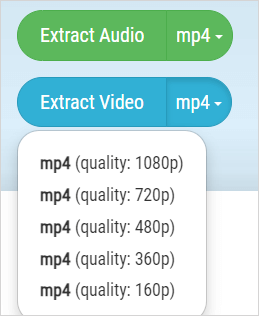
結語
透過本指南推介的工具與服務,您可以輕鬆地從 YouTube 和 YouTube Music 把影片和音樂下載下來。如果您經常想要把 YouTube 上的精彩內容保存到自己的電腦、手機或平板上,那麼不妨考慮使用我們推薦的其中一款工具。這些工具功能強大,能應對多種影音下載需求,讓您隨時隨地享受喜愛的內容。
關於作者
你可能也會喜歡
-
YouTube 轉 WebM:下載 YouTube 影片為 WebM
不論你是偏好使用穩定的應用程式,還是想要找個方便又迅速的線上服務,都有適合的工具能幫你把 YouTube 影片轉成 WebM 格式。挑一個適合你裝置的 YouTube 下載器吧,各式各樣的選擇絕對能满足你的需求。
Myra Xian 更新於 -
YouTube 影片下載最全指南 【更新版】
查看這篇 YouTube 影片下載的最全指南以獲取在不同裝置上下載 YT 影片的有效方案。無論您想下載 YouTube 到電腦還是手機平板,您都能找到能滿足您需求的影片下載器。
Myra Xian 更新於 -
透過網址下載 YouTube 影片的 3 個妙招
透過修改網址來下載 YouTube 影片是獲取 YT 影片最為便利的方式之一。因此,若您掌握了這些方法,您便可以隨時從 YouTube 擷取您喜歡的影音內容以離線觀看。
Myra Xian 更新於

